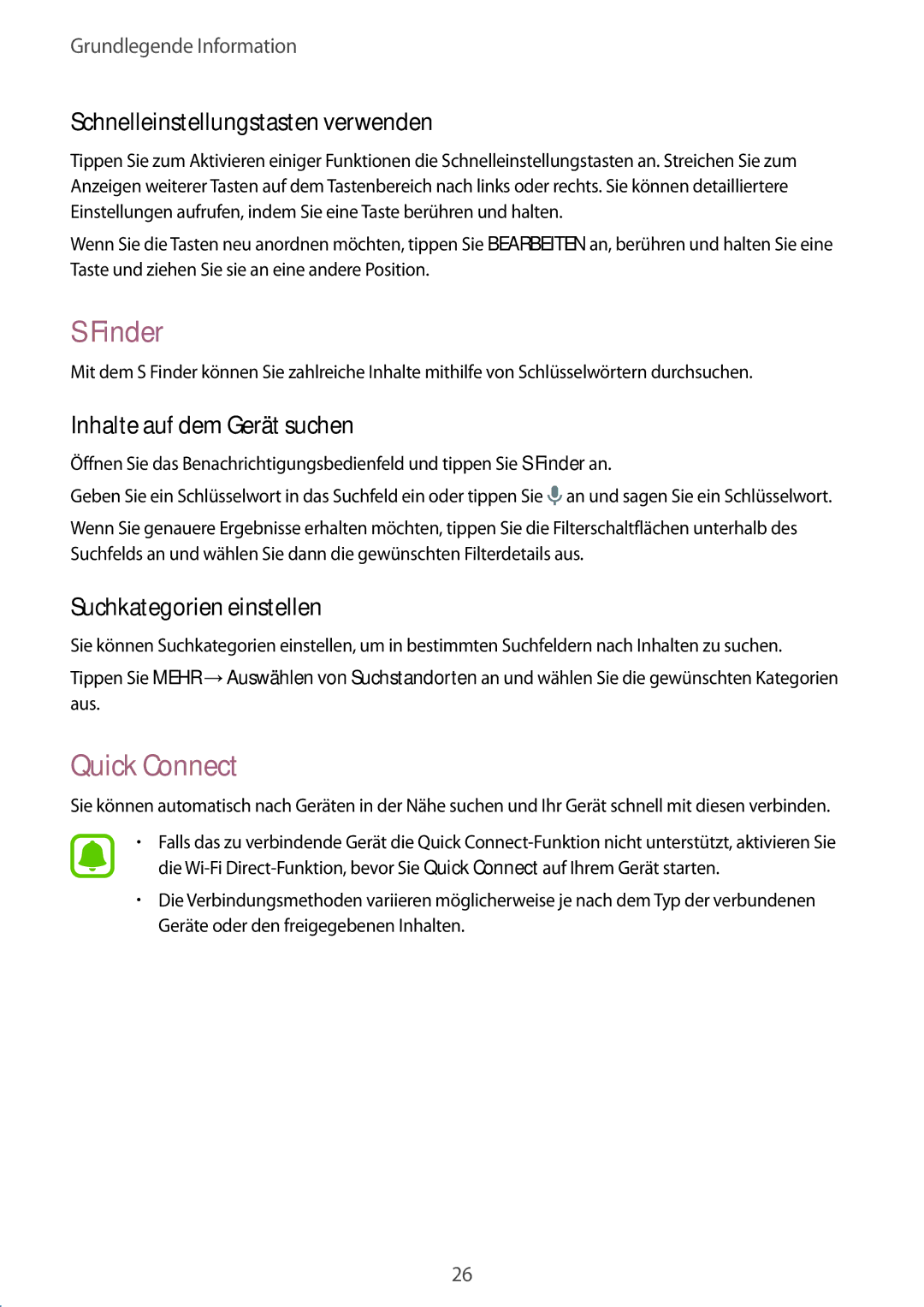Grundlegende Information
Schnelleinstellungstasten verwenden
Tippen Sie zum Aktivieren einiger Funktionen die Schnelleinstellungstasten an. Streichen Sie zum Anzeigen weiterer Tasten auf dem Tastenbereich nach links oder rechts. Sie können detailliertere Einstellungen aufrufen, indem Sie eine Taste berühren und halten.
Wenn Sie die Tasten neu anordnen möchten, tippen Sie BEARBEITEN an, berühren und halten Sie eine Taste und ziehen Sie sie an eine andere Position.
S Finder
Mit dem S Finder können Sie zahlreiche Inhalte mithilfe von Schlüsselwörtern durchsuchen.
Inhalte auf dem Gerät suchen
Öffnen Sie das Benachrichtigungsbedienfeld und tippen Sie S Finder an.
Geben Sie ein Schlüsselwort in das Suchfeld ein oder tippen Sie ![]() an und sagen Sie ein Schlüsselwort.
an und sagen Sie ein Schlüsselwort.
Wenn Sie genauere Ergebnisse erhalten möchten, tippen Sie die Filterschaltflächen unterhalb des Suchfelds an und wählen Sie dann die gewünschten Filterdetails aus.
Suchkategorien einstellen
Sie können Suchkategorien einstellen, um in bestimmten Suchfeldern nach Inhalten zu suchen.
Tippen Sie MEHR →Auswählen von Suchstandorten an und wählen Sie die gewünschten Kategorien aus.
Quick Connect
Sie können automatisch nach Geräten in der Nähe suchen und Ihr Gerät schnell mit diesen verbinden.
•Falls das zu verbindende Gerät die Quick
•Die Verbindungsmethoden variieren möglicherweise je nach dem Typ der verbundenen Geräte oder den freigegebenen Inhalten.
26